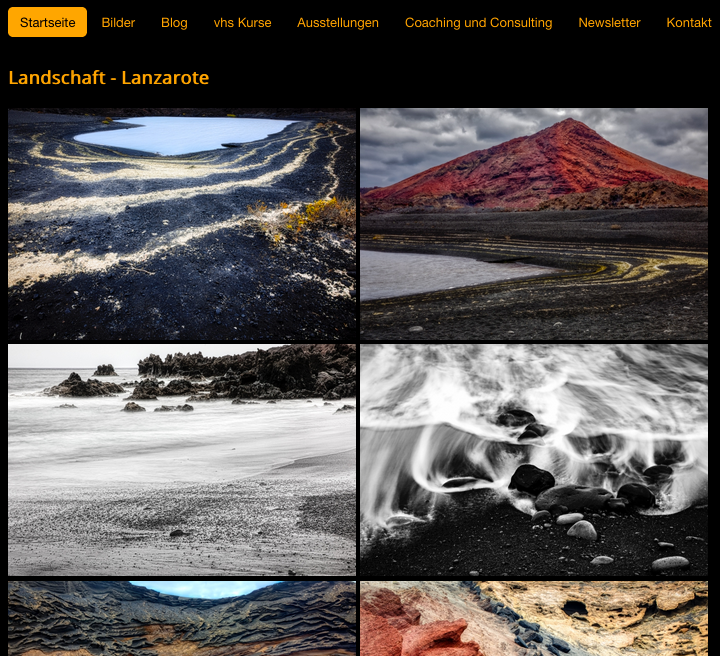Dokumentation Joomla-Komponente
Inhalt:
Die LR-Connect Komponente kann im Administrationsbereich von Joomla über das Menü "Komponenten" -> "LR-Connect" aufgerufen werden.
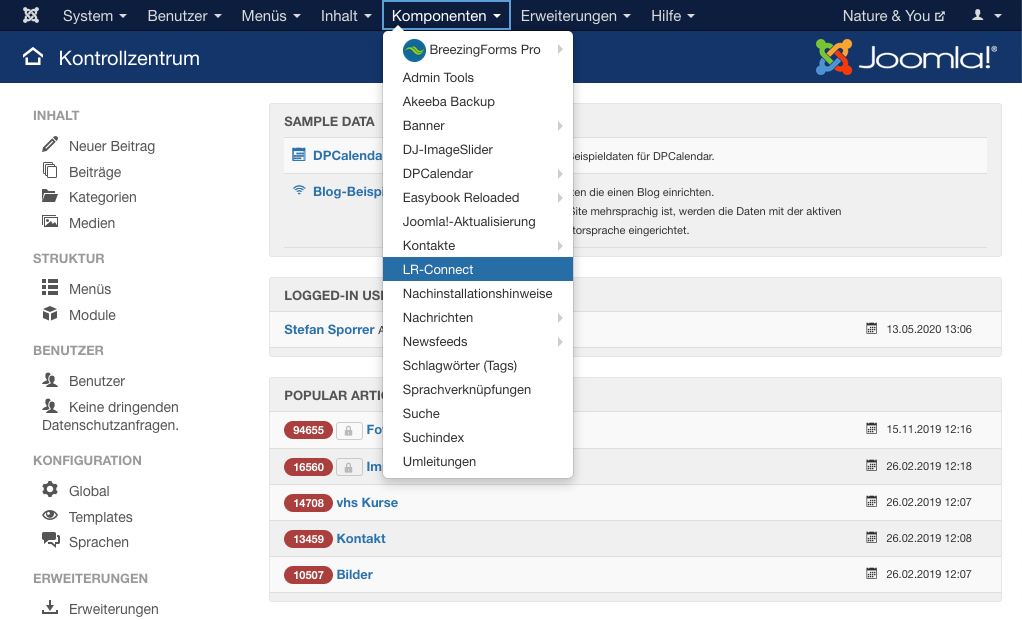
Es öffnet sich das Dashboard der LR-Connect Komponente
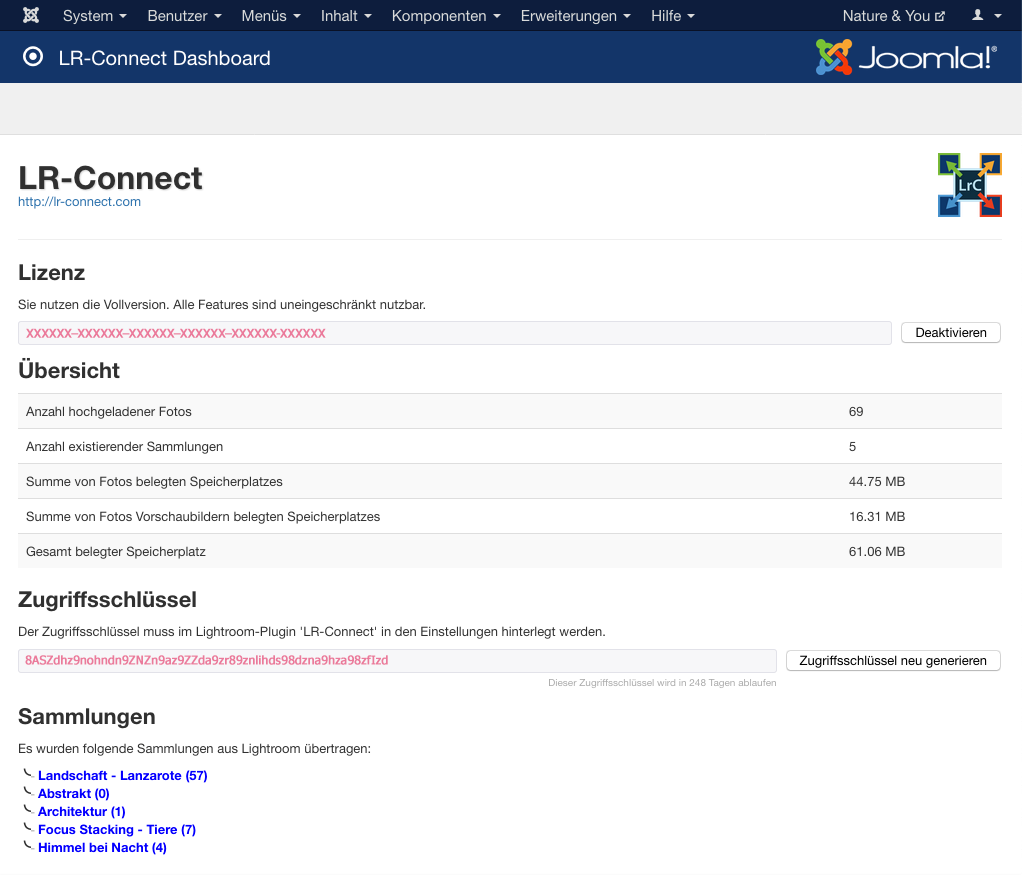
Das Dashboard der LR-Connect Komponente gliedert sich in folgende Teilbereiche
- Lizenz
- Übersicht
- Zugriffsschlüssel
- Sammlungen
Lizenz
Im Teilbereich "Lizenz" wird die Lizenz von LR-Connect verwaltet. Ohne eine gültige Lizenz kann LR-Connect als freie Version betrieben werden. Die freie Version erlaubt maximal 5 Sammlungen und insgesamt maximal 15 Bilder.

Durch Klicken des Button "Upgrade Now!" gelangen Sie zur Webseite, auf der Sie eine Lizenz erwerben können.
Nach dem Kauf einer Lizenz erhalten Sie einen Lizenzcode (License Key). Diesen Lizenzcode tragen Sie bitte in das entsprechende Feld ein und Klicken dann den Button "Speichern und Aktivieren". Ist der Lizenzcode gültig wechselt die Anzeige und der Lizenzcode wird entsprechend angezeigt.

Wenn Sie die Lizenz deaktivieren wollen, klicken Sie bitte auf den Button Deaktivieren. Der Lizenzcode wird dann entfernt und die Anzeige wechselt in die der freien Version.
Übersicht
Im Teilbereich "Übersicht" werden statistische Daten über hochgeladene Bilder und Sammlungen angezeigt. Es Informationen zur Anzahl der Bilder und Sammlungen, sowie der dadurch belegte Speicherplatz angezeigt.
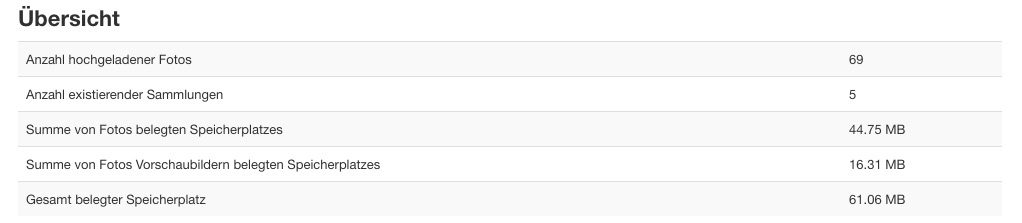
Zugriffsschlüssel
Im Teilbereich "Zugriffsschlüssel" wird der Zugriffsschlüssel (Token) für die Kommunikation zwischen dem LR-Connect Plugin für Lightroom und LR-Connect in Joomla hergestellt. Sie müssen den Zugriffsschlüssel aus dem Feld kopieren und im Lightroom-Plugin in den Einstellungen des Veröffentlichungsdienst hinterlegen (Konfiguration des Veröffentlichungsdienstes LrConnect).
Durch das Klicken des Buttons "Zugriffschlüssel neu generieren" wird eine neuer Zugriffsschlüssel erzeugt, den sie dann wieder im Lightroom-Plugin in den Einstellungen des Veröffentlichungsdienst hinterlegen (Konfiguration des Veröffentlichungsdienstes LrConnect) müssen.

Sammlungen
Im Teilbereich "Sammlungen" werden Ihnen alle mit Lightroom synchronisierten Sammlungen mit der Anzahl der enthaltenen Bilder (in Klammern) angezeigt.

Durch Klicken auf einer der Sammlungen wird die jeweilige Sammlung im Bowser-Fenster angezeigt.